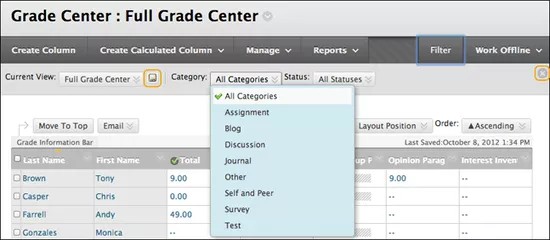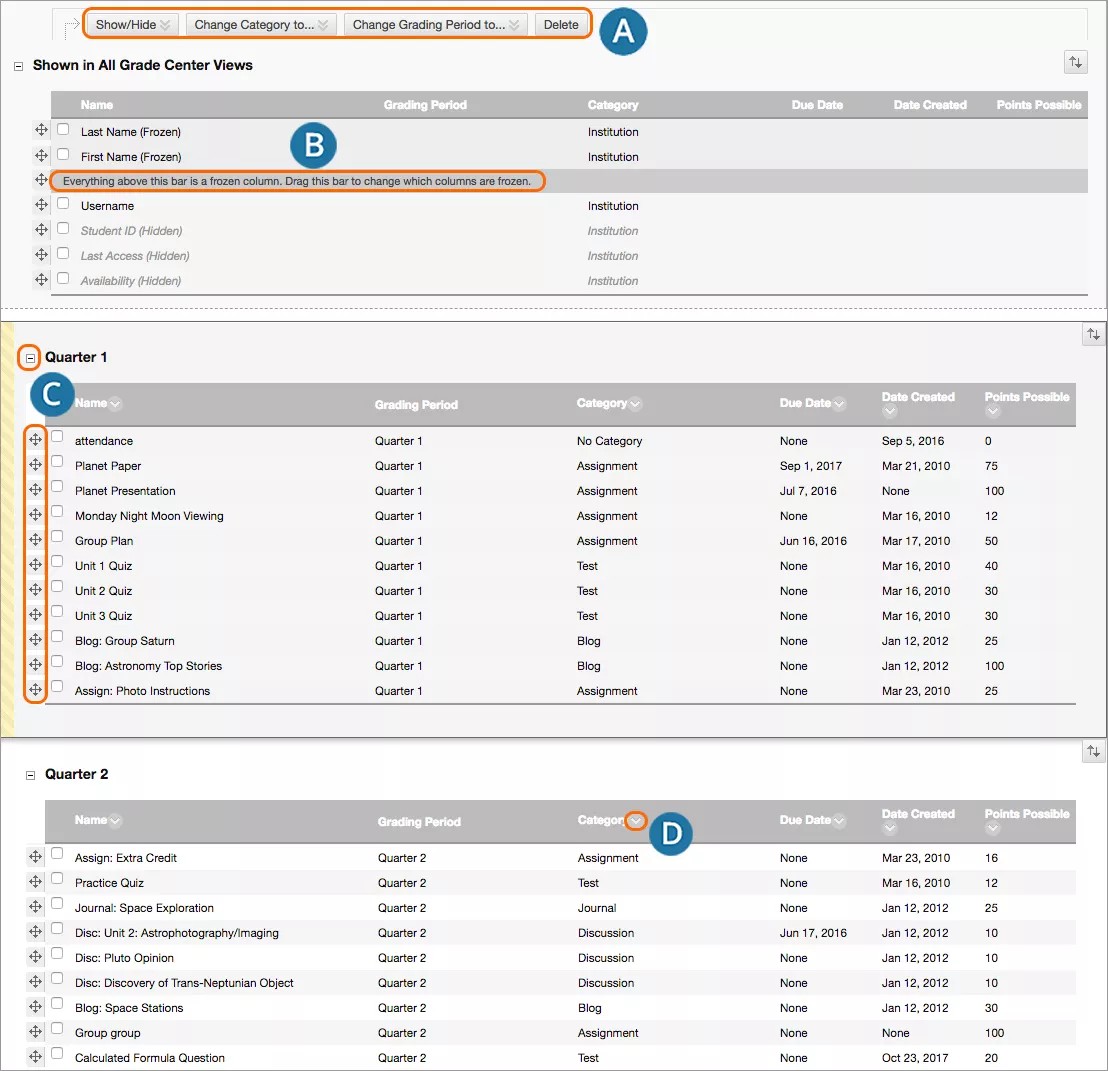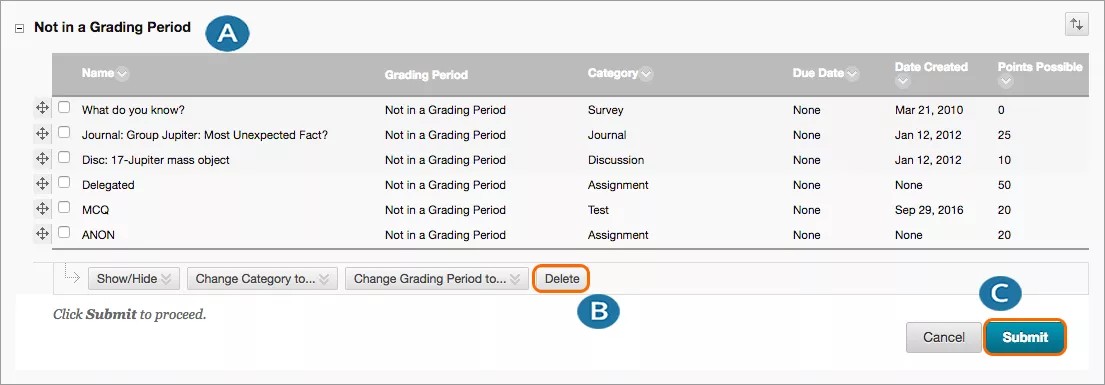성적 관리 센터에는 기본적으로 학생들의 성, 이름 열이 먼저 나타납니다. 채점 가능한 항목의 열과 이러한 항목에 대한 산출은 페이지 전반에 걸쳐 나타납니다. 교수자는 나타나는 열과 표시 순서를 결정할 수 있습니다. 보기를 필터링할 수도 있습니다.
성적관리센터의 보기 필터링
성적 관리 센터 데이터 보기 범위를 줄일 수 있습니다. 필터를 선택하여 필드를 확장하고 다음 메뉴에서 옵션을 선택합니다.
- 현재화면: 전체 성적 관리 센터 보기, 스마트 보기 및 성적 기간을 포함합니다. 기본으로 현재화면 설정 아이콘을 사용하여 하나의 보기를 선택해 기본 보기로 사용할 수 있습니다.
- 범주: 모든 기본 범주와 생성한 범주를 포함합니다.
- 상태
사용자 행 숨기기
성적 관리 센터 표의 행 수를 줄이고 특정 데이터에 집중하기 위해 사용자 행을 숨길 수 있습니다. 사용자 행을 숨긴 경우 데이터가 유지되므로 언제든지 다시 표시할 수 있습니다. 다음의 두 가지 방식으로 사용자 행을 숨길 수 있습니다.
- 각 사용자 메뉴에 접근하여 열 숨기기를 선택합니다. 다른 행 숨기기를 선택하여 해당 사용자의 행을 제외하고 모든 행을 보기에서 제거할 수도 있습니다.
- 또한 사용자 보이기/숨기기 페이지에서 사용자 행을 숨기기 및 표시할 수 있습니다. 성적 관리 센터 표 보기에만 영향을 받습니다. 학생 사용 가능성은 영향을 받지 않습니다. 관리 메뉴에서 페이지에 접근합니다.
제어판의 사용자 페이지에서 사용자를 사용할 수 없도록 설정한 경우, 성적 관리 센터에서 해당 사용자의 첫 번째 셀에 사용자 사용 불가능 아이콘이 나타납니다. 그러나 이 행이 표에서 숨겨지지는 않습니다. 사용 불가능한 사용자는 코스에 접근할 수 없습니다.
성적관리센터에서 컬럼 구성
열 구성 페이지에서 성적 관리 센터의 모든 열을 한 페이지에 표시할 수 있습니다. 열을 재정렬하여 성적 관리 센터 표에 변경사항을 표시할 수 있습니다.
이 페이지에서는 성적 관리 센터 표의 각 열이 하나의 행이 됩니다. 예를 들어 표의 성 열은 열 구성 페이지의 성 행이 됩니다. 표의 첫 번째 열이 이 페이지의 첫 번째 행입니다. 이 페이지의 행 순서는 표에 열 순서와 동일합니다.
이 페이지에서 다음과 같은 방식으로 성적 관리 센터 열을 구성할 수 있습니다.
- 끌어서 놓기 기능을 사용하여 신속하게 열 재정렬.
- 첫 번째 테이블의 열 고정 또는 고정 해제. 열을 고정하면 성적 관리 센터 보기를 스크롤할 때 제자리에 유지됩니다.
- 여러 컬럼 숨기기 또는 표시
- 성적 열의 범주 또는 채점 기간 변경
이 페이지의 변경사항은 학생의 나의 성적에 표시되는 항목에 영향을 주지 않습니다. 예를 들어 이 페이지에서 열을 숨기도록 선택한 경우 성적 관리 센터 표의 보기에서만 열이 숨겨집니다. 학생의 나의 성적에서 열을 숨기려면 기존 열의 설정을 편집하거나 열의 메뉴에서 사용자에게 보이기/숨기기를 선택해야 합니다. 성적 관리 센터 표에서 학생에게 숨겨진 열의 열 머리글에는 사용자 성적 미공개 아이콘이 표시됩니다.
컬럼 구성 페이지 접속
성적 관리 센터의 관리 메뉴에서 열 구성 페이지에 접근합니다.
열 구성 페이지에는 행이 테이블로 구성됩니다. 대부분의 행을 원하는 테이블로 이동하고 성적 기간 테이블을 재정렬할 수 있습니다.
- 열 숨기기, 표시 또는 이동: 열의 확인란을 선택하고 메뉴에서 선택합니다. 숨겨진 열은 성적 관리 센터 표에 나타나지 않지만 데이터는 모두 그대로 유지됩니다.
- 첫 번째 표: 모든 성적 관리 센터 화면에서 보임이 항상 첫 번째로 나타나며, 이 테이블은 이동할 수 없습니다. 이 테이블의 열은 사용자 정보와 관련이 있으며, 이러한 열을 다른 테이블로 이동할 수는 없습니다. 표시된 경우 이러한 열은 항상 표의 왼쪽에 나타납니다. 첫 번째 테이블의 열을 고정해서 표에서 스크롤 할 때 움직이지 않도록 할 수 있습니다. 설명하는 바 드래그: 이 바 위의 모든 열은 고정된 열이며 열을 바 위로 드래그하면 해당 열이 고정됩니다. 이 기능을 사용하여 성적 관리 센터에서 개별 학생과 각 학생의 데이터를 쉽게 일치시킬 수 있습니다.
열을 첫 번째 테이블로 이동하면 성적 관리 센터의 모든 보기에 나타납니다. 예를 들어 총 열을 첫 번째 테이블로 이동할 수 있습니다. 그런 다음 단일 성적 기간만 표시하도록 성적 관리 센터 보기를 변경하면 총 열도 나타납니다. 첫 번째 테이블로 이동할 행을 신중하게 고려해야 합니다. 예를 들면 보기를 필터링해서 과제 범주만 보이도록 할 수 있습니다. 하지만 시험 열을 첫 번째 테이블로 이동했다고 했다면, 시험 열이 모든 보기에서 보이기 때문에 표의 과제 열에도 나타납니다.
- 채점 기간 테이블 및 열 재정렬: 끌어서 놓기 기능을 사용합니다. 더하기 및 빼기 아이콘을 사용하여 콘텐츠를 펼치거나 접습니다. 열을 재정렬하려면 열의 확인란을 선택하고 메뉴에서 선택합니다.
- 열을 정렬합니다: 열의 메뉴에 접근하여 오름차순 또는 내림차순을 설정합니다.
- 마지막 테이블: 채점 기간에 없음에는 기존 채점 기간과 관계없는 열이 표시됩니다. 또는 선택한 화면에서만 보임 테이블과 모든 성적 및 산출 열이 나타납니다.
- 삭제: 열 확인란을 선택하여 여러 열을 삭제합니다. 항목 삭제는 되돌릴 수 없습니다.
- 제출: 변경 사항을 저장하려면 제출을 선택합니다. 제출하지 않고 이 페이지에서 벗어나려고 하면 변경사항을 저장하라는 팝업 경고 창이 나타납니다.